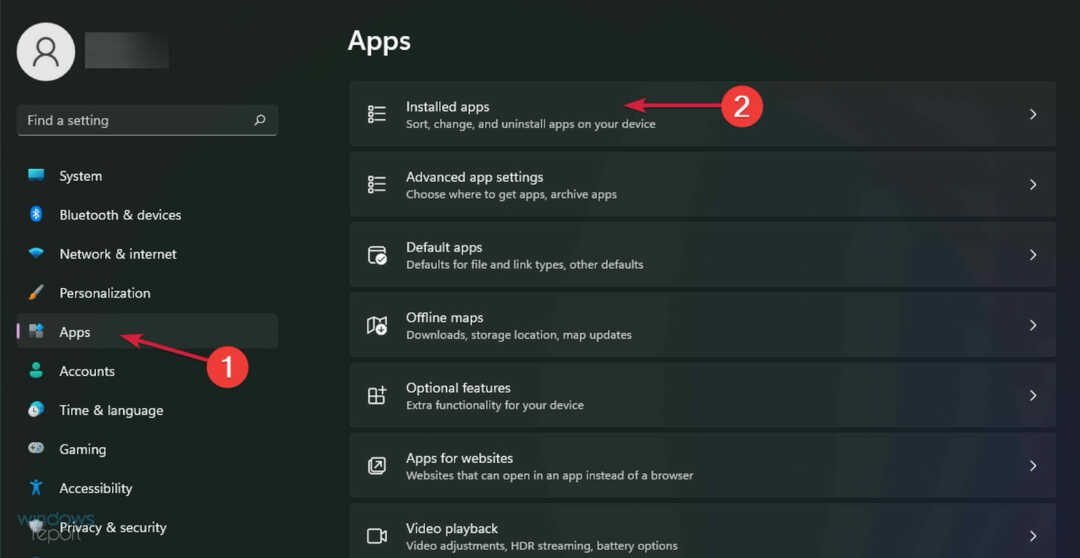1920x1080 ピクセルの任意の画像を Teams の背景として使用できます
- Microsoft Teams のハロウィーンの背景には、JPEG、BMP、PNG、および JPG 形式の 1920x1080 ピクセルの任意の画像を使用できます。
- Teams に最適なハロウィーンの背景を集めましたが、それらをアップロードする方法や独自に作成する方法に関するガイドも含まれています。
- 今年の Microsoft Teams の最高のハロウィーン背景については、以下をお読みください。

秋のお祝いが近づいているので、会議の参加者全員を驚かせる Microsoft Teams のハロウィーンの背景を探しています。
この記事では、Microsoft Teams の最高のハロウィン背景を集め、その使用方法とアプリへの適用方法を説明しました。
デスクトップ アプリには、JPEG、BMP、PNG、および JPG 形式の 1920 × 1080 ピクセルの画像 (アスペクト比 16:9) が必要であることを最初から知っておく必要があります。
Microsoft Teams でさらに背景を取得するにはどうすればよいですか?
Teams 内にある仮想背景に加えて、Microsoft には専用の背景もあります Teams の背景 Web サイト 新しいものをダウンロードできる場所。 ただし、この記事が公開された時点では、ハロウィーンをテーマにした背景は選択範囲内に見つかりませんでした。
ただし、上で強調したように、16:9 のアスペクト比を考慮して、1920 × 1080 ピクセル以上の解像度を持つ任意の画像を使用できます。 以下では、既成の Teams ハロウィン背景を多数お勧めしますが、利用可能なテンプレートから背景をカスタマイズするために使用できるツールもいくつか紹介します。
もちろん、私たちが厳選したものを閲覧することもできます。 Microsoft Teams の最高の背景 同じように。
利用可能な背景の種類
1. 既成の背景
オンラインには、Hallowing Teams の背景がたくさんあります。 Teams にアップロードするのに最適な 1920×1080 ピクセル バージョンをダウンロードできるリンクを用意しました。
1. ハロウィンのカボチャ

⇒ 1920×1080ピクセルバージョンを入手
2. かぼちゃを持つ少女

⇒ 1920×1080ピクセルバージョンを入手してください
3. かぼちゃのトリック・オア・トリート

⇒ 1920×1080ピクセルバージョンを入手してください
4. ジャック・オー・ランタン
どのようにテスト、レビュー、評価するのでしょうか?
私たちは過去 6 か月間、コンテンツの制作方法に関する新しいレビュー システムの構築に取り組んできました。 その後、これを使用して、作成したガイドに関する実際の実践的な専門知識を提供するために、ほとんどの記事を書き直しました。
詳細については、こちらをご覧ください WindowsReport でのテスト、レビュー、評価の方法.

⇒ 1920×1080ピクセルバージョンを入手してください
5. お化け屋敷

⇒ 1920×1080ピクセルバージョンを入手してください
6. グーフィー・パンプキンズ

⇒ 1920×1080ピクセルバージョンを入手してください
7. カボチャのトラック

⇒ 1920×1080ピクセルバージョンを入手してください
8. 魔女のサイン

⇒ 1920×1080ピクセルバージョンを入手してください
9. ハロウィンの犬

⇒ 1920×1080ピクセルバージョンを入手してください
10. ハロウィン猫

⇒ 1920×1080ピクセルバージョンを入手してください
2. カスタマイズ可能なハロウィーンの背景
上記の画像やオンラインで見つけた画像のどれもニーズや好みに合わない場合は、独自の背景を作成するか、既存の背景をカスタマイズすることを選択できます。
2.1 Adobe Express を使用して Teams の背景をカスタマイズする

Adobe Express には、要件に合わせてカスタマイズできるハロウィーンのテンプレートが多数用意されています。 メッセージの変更、画像の追加または削除、フォントの変更などを行うことができます。
もちろん、完了後、画像をダウンロードして、Microsoft Teams の背景としてアップロードできます。
⇒ Adobe Express テンプレートを入手する
2.2 Canvaを使用してTeamsの背景をカスタマイズする

Canva では、カスタマイズ可能な Teams の背景も多数見つかりました。 それらの中には無料のものもあれば、数ドルかかるものもありますが、すべて完全にカスタマイズ可能です。
画像、図形、グラフィック要素、テキストを追加または削除したり、フォントを変更したり、その他多くの調整を実行したりできます。 たとえば、ロゴを作成中にロゴを叩くことができます。
完了したら、背景を PC にダウンロードし、すぐに Teams にアップロードできます。
⇒ Canvaテンプレートを入手する
2.3 PosterMyWall を使用して Teams の背景をカスタマイズする

PosterMyWall は、Teams の背景を含む任意の画像を作成およびカスタマイズするために使用できるもう 1 つの無料エディターです。
このツールを使用すると、短い動画を作成することもできますが、残念ながら、それらを Teams に読み込むことはできません。 プレーンな画像を保存するだけですが、Adobe Express や Canva と同様に、さまざまなカスタマイズ オプションが利用できます。
調整できるハロウィーンの画像がたくさんあり、そのうちのいくつかは無料なので、試してみてください。
⇒ PosterMyWall テンプレートを入手する
基本的に、どんな写真や画像編集ツールでもハロウィーン チームの背景を作成するのに役立ちますが、オンラインで見つけることができるツールには、通常、出発点となる季節の背景がたくさんあります。
- Teams ユーザーは Teams チャットでメッセージを転送できるようになります
- Microsoft 365 でドキュメントを削除する方法
- Microsoft Teams でホワイトボードを使用する方法
Microsoft Teams でハロウィンの背景を設定する方法
1. 会議の前に背景を追加する
- Teams を開いてアカウントにログインします。
- カメラアイコンをクリックして選択します 会議を開始する.

- カメラをオンにして、 をクリックします 背景フィルター.

- ここから背景を変更できますが、新しい背景を追加するには、 新しく追加する.

- ハード ドライブ上で画像を見つけて選択すると、背景がすぐに変わります。
に関する記事もあります Microsoft Teams で背景効果を使用する方法 より多くの情報が得られます。
さらに、その方法に関する完全なガイドは次のとおりです。 会議の前に Teams の背景を変更する.
2. 会議中に背景を追加します。
- 会議中に、 もっと ボタンを押して選択します 背景効果.

- さあ、クリックしてください 新しく追加する、前の解決策と同様に、デバイスから使用する背景画像の場所を指定します。
- 唯一の違いは、会議中にクリックできることです。 プレビュー ボタンを押す前に、どのように見えるかを確認してください 適用する 下のボタンをクリックしてください。
興味がある方はこちら Android で Teams の背景を変更する方法 スマートフォン。
3. Teams の背景を一括追加する
- を押します。 勝つ + E 開ける鍵 ファイルエクスプローラー.
- 検索タブに次の行を入力または貼り付けて、 を押します。 入力 に着くために 背景 Teams 内のフォルダー:
%APPDATA%\Microsoft\Teams\Backgrounds
- さあ、アクセスしてください。 消費者によるアップロード フォルダに移動し、背景として使用する画像を貼り付けます。
このオプションは、より多くの背景を収集し、それらすべてを 1 回の操作でアップロードする場合に非常に便利です。 ここで背景効果を開くと、そこにすべての画像が表示されます。
Microsoft Teams のハロウィン背景を見つけるのに最適な場所
個人使用に使用できる画像を探している場合、Google が限界です。 ハロウィン チームの背景を探すだけで、ダウンロードできる画像が大量に見つかります。 解像度が異なる場合は、写真などの組み込みの画像エディターまたはサードパーティのツールを使用して、1920×1080 ピクセルにサイズを変更できます。
画像を商業目的または企業会議で使用したい場合は、無料の著作権画像データベースを探す必要があります。 Pixabay と Unsplash が最も人気がありますが、オンラインにはたくさんあります。 もちろん、Shutterstock などのデータベースから写真を使用する権利と一緒に写真を購入することもでき、デジタル著作権の問題を排除できます。
Microsoft Teams を使用したハロウィーンをテーマにした会議を最大限に活用するためのヒント
- 背景にはカラフルで目を引く画像を探してください。
- カメラ内の画像が画像内の重要な要素を隠していないことを確認してください。
- 状況に応じて、適切な Teams の背景を選択してください。 通常、面白い画像や間抜けな画像のほうが効果的です。
- 画像のサイズを 1920×1080 ピクセルに変更してください。 そうしないと、問題が発生する可能性があります。 画像が表示されず、小さい画像はピクセル化して表示される場合があります。
Teams の背景は Zoom の背景としても使用できることを知っておくことが重要です。
それでおしまい! これで、ハロウィーン チームの背景を最適に選択し、アプリでそれらを適用する方法を正確に理解できたことを願っています。
最終的には、背景を変更することを忘れるだけで済みます。 代わりにぼかしてください このガイドを使用して、
その他の質問や提案がある場合は、以下のコメントセクションを使用してお知らせください。